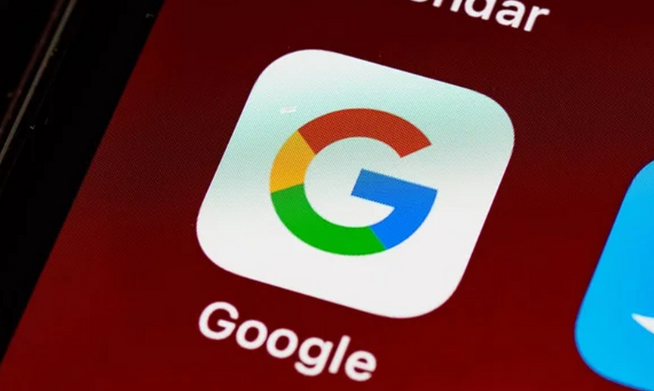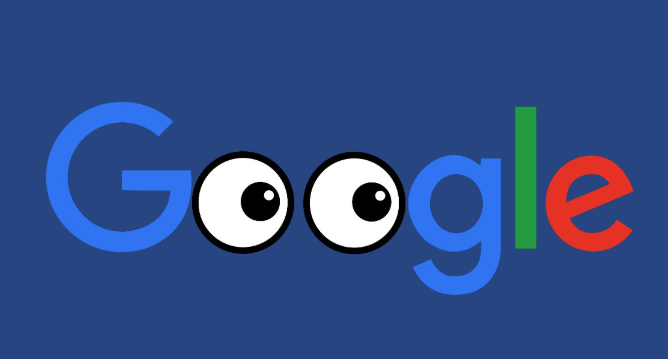1. 启用自动保存功能:点击右上角的个人资料图标,选择“设置”→“自动填充”→“密码管理器”,确保“启用自动填充功能”处于打开状态。这样在登录网站时,浏览器会自动提示保存密码。
2. 手动添加密码:若未弹出保存提示,可手动添加。进入“密码管理器”,点击“添加”,输入网站URL、用户名和密码后点击“保存”。
3. 查看已保存密码:在“密码管理器”中,列出了所有已保存的密码。找到对应网站条目,点击眼睛图标,输入Windows账户密码或使用指纹验证后即可查看密码。
4. 编辑已保存密码:点击要编辑的网站条目旁的三个点按钮,选择“编辑”。在弹出对话框中更改用户名、密码或网址等信息,完成后点击“保存”。
5. 删除不需要的密码:找到要删除的网站条目,点击其旁边的三个点按钮,选择“删除”,在确认对话框中点击“删除”按钮。
6. 导出密码备份:点击右上角的三个点按钮,选择“导出密码”,输入计算机解锁密码后,密码会以CSV文件形式导出,可选择保存位置并命名文件。
7. 设置强密码:在设置密码时,尽量使用复杂的组合,包括大写字母、小写字母、数字和特殊字符。避免使用简单的密码,如生日、电话号码或常见的单词。可以使用密码生成器来创建随机且强度高的密码。
8. 定期更新密码:为了降低被攻击的风险,建议定期更改重要账户的密码。避免在所有网站上使用相同的密码,这样一旦一个网站的密码被泄露,其他账户也会受到影响。
9. 启用两步验证:为了进一步提高安全性,建议启用两步验证。这通常需要在您的账户设置中进行,而不是直接在谷歌浏览器中。通过启用两步验证,即使密码被泄露,攻击者也无法轻易登录您的账户,因为他们还需要第二步的验证信息。
通过以上步骤,你可以更好地管理和保护自己的密码,提高账户的安全性。